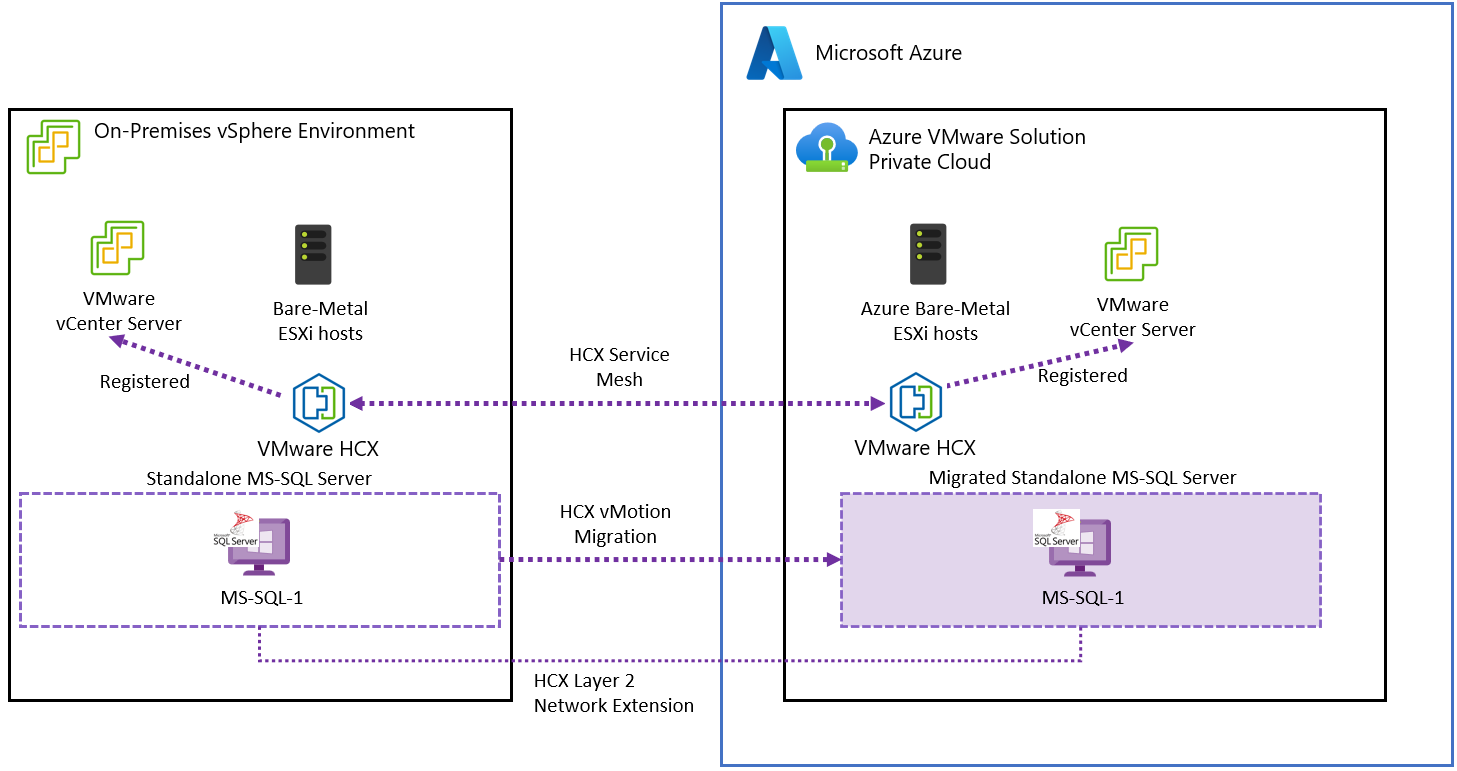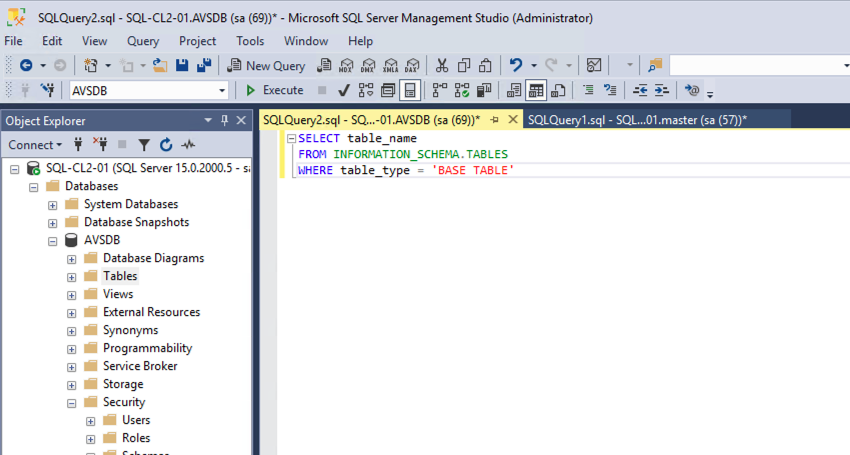ترحيل مثيل SQL Server مستقل إلى Azure VMware Solution
في هذه المقالة، تعرف على كيفية ترحيل مثيل SQL Server مستقل إلى Azure VMware Solution.
يوفر VMware HCX ملفي تعريف ترحيل عند ترحيل مثيل SQL Server مستقل إلى Azure VMware Solution:
- HCX vMotion
- HCX Cold Migration
في كلتا الحالتين، ضع في اعتبارك حجم وأهمية قاعدة البيانات التي يتم ترحيلها. لهذا الإجراء الإرشادي، تحققنا من صحة VMware HCX vMotion. يعد VMware HCX Cold Migration صالحا أيضا، ولكنه يتطلب فترة توقف أطول.
تم التحقق من صحة هذا السيناريو باستخدام الإصدارات والتكوينات التالية:
- Microsoft SQL Server (2019 و2022)
- إصدار مركز بيانات Windows Server (2019 و2022)
- تم تكوين Windows Server وSQL Server باتباع أفضل الممارسات والتوصيات من Microsoft وVMware.
- كانت البنية الأساسية للمصدر المحلي VMware vSphere 7.0 Update 3 وVMware vSAN تعمل على خوادم Dell PowerEdge وأجهزة Intel Optane P4800X SSD NVMe.
التكوينات التي تم اختبارها
تم التحقق من صحة هذا السيناريو باستخدام الإصدارات والتكوينات التالية:
- Microsoft SQL Server (2019 و2022)
- إصدار مركز بيانات Windows Server (2019 و2022)
- تم تكوين Windows Server وSQL Server باتباع أفضل الممارسات والتوصيات من Microsoft وVMware.
- كانت البنية الأساسية للمصدر المحلي VMware vSphere 7.0 Update 3 وVMware vSAN تعمل على خوادم Dell PowerEdge وأجهزة Intel Optane P4800X SSD NVMe.+
المتطلبات الأساسية
مراجعة وتسجيل تكوين التخزين والشبكة لكل عقدة في نظام المجموعة.
الاحتفاظ بالنسخ الاحتياطية لجميع قواعد البيانات.
قم بإجراء نسخة احتياطية من الجهاز الظاهري الذي يقوم بتشغيل مثيل SQL Server.
إزالة كافة الأجهزة الظاهرية لعقدة نظام المجموعة من أي مجموعات وقواعد جدولة الموارد الموزعة (DRS).
تكوين VMware HCX بين مركز البيانات المحلي والسحابة الخاصة ل Azure VMware Solution التي تشغل أحمال العمل التي تم ترحيلها. لمزيد من المعلومات حول تكوين VMware HCX، راجع وثائق Azure VMware Solution.
تأكد من توسيع جميع مقاطع الشبكة المستخدمة من قبل SQL Server وأحمال العمل التي تستخدمها إلى سحابة Azure VMware Solution الخاصة بك. للتحقق من هذه الخطوة في العملية، راجع تكوين ملحق شبكة VMware HCX.
يمكن استخدام إما VMware HCX عبر VPN أو اتصال ExpressRoute كتكوين شبكة للترحيل.
عادة ما يكون VMware HCX عبر VPN، بسبب النطاق الترددي المحدود، مناسبا لأحمال العمل التي يمكن أن تحافظ على فترات أطول من وقت التعطل (مثل البيئات غير المنتجة).
بالنسبة لأي من السيناريوهات التالية، يوصى باتصال ExpressRoute للترحيل:
- بيئات التشغيل
- أحمال العمل ذات أحجام قاعدة البيانات الكبيرة
- السيناريوهات التي تكون فيها هناك حاجة لتقليل وقت التعطل يوصى باتصال ExpressRoute للترحيل.
- بيئات التشغيل
- أحمال العمل ذات أحجام قاعدة البيانات الكبيرة
- أي حالة تكون فيها هناك حاجة لتقليل وقت التعطل
وتناقش اعتبارات أخرى في وقت التعطل في القسم التالي.
اعتبارات وقت التعطل
يعتمد وقت التعطل أثناء الترحيل على حجم قاعدة البيانات التي سيتم ترحيلها وسرعة اتصال الشبكة الخاصة بسحابة Azure. يهدف ترحيل مثيل SQL Server المستقل باستخدام آلية VMware HCX vMotion إلى تقليل وقت تعطل الحل، ومع ذلك لا نزال نوصي بإجراء الترحيل خلال ساعات الذروة ضمن نافذة تغيير معتمدة مسبقا.
يشير الجدول التالي إلى وقت التعطل المقدر لترحيل كل مخطط SQL Server.
| السيناريو | وقت التعطل المتوقع | ملاحظات |
|---|---|---|
| مثيل SQL Server المستقل | منخفض | يتم الترحيل باستخدام VMware vMotion، تتوفر قاعدة البيانات أثناء وقت الترحيل، ولكن لا يوصى بتثبيت أي بيانات مهمة أثناء ذلك. |
| مجموعة قابلية وصول عالية التوفر Always On ل SQL Server | منخفض | ستكون النسخة المتماثلة الأساسية متاحة دائما أثناء ترحيل النسخة المتماثلة الثانوية الأولى وستصبح النسخة المتماثلة الثانوية هي النسخة الأساسية بعد تجاوز الفشل الأولي إلى Azure. |
| SQL Server دائما على مثيل نظام مجموعة تجاوز الفشل | درجة عالية | يتم إيقاف تشغيل جميع عقد نظام المجموعة وترحيلها باستخدام VMware HCX Cold Migration. تعتمد مدة التوقف عن العمل على حجم قاعدة البيانات وسرعة الشبكة الخاصة إلى سحابة Azure. |
تنفيذ الترحيل
سجل الدخول إلى خادم vCenter المحلي والوصول إلى المكون الإضافي VMware HCX.
ضمن الخدمات، حدد ترحيل>الترحيل.
- حدد الجهاز الظاهري SQL Server.
- قم بتعيين نظام مجموعة vSphere في السحابة الخاصة البعيدة، التي تستضيف الجهاز الظاهري أو الأجهزة الظاهرية SQL Server التي تم ترحيلها كحاوية حساب.
- حدد مخزن بيانات vSAN كمخزن بعيد.
- حدد مجلدا. إنه ليس إلزاميا، ولكن نوصي بفصل أحمال العمل المختلفة في سحابة Azure VMware Solution الخاصة بك.
- احتفظ بنفس التنسيق مثل المصدر.
- حدد vMotion كملف تعريف الترحيل.
- في خيارات موسعة، حدد ترحيل السمات المخصصة.
- تحقق من أن مقاطع الشبكة المحلية تحتوي على مقطع ممتد عن بعد صحيح في Azure VMware Solution.
- حدد Validate وتأكد من اكتمال جميع الفحوصات بحالة المرور.
- حدد Go لبدء الترحيل.
بعد اكتمال الترحيل، قم بالوصول إلى الجهاز الظاهري باستخدام وحدة تحكم VMware البعيدة في عميل vSphere.
تحقق من تكوين الشبكة وتحقق من الاتصال مع كل من الموارد المحلية وموارد Azure VMware Solution.
تحقق من أن SQL Server وقواعد البيانات الخاصة بك متاحة ويمكن الوصول إليها. على سبيل المثال، باستخدام SQL Server Management Studio، تحقق من أنه يمكنك الوصول إلى قاعدة البيانات.
تحقق من الاتصال ب SQL Server من الأنظمة والتطبيقات الأخرى في البنية الأساسية الخاصة بك. تحقق من أن جميع التطبيقات التي تستخدم قاعدة البيانات أو قواعد البيانات لا تزال قادرة على الوصول إليها.
مزيد من المعلومات
- تمكين SQL Azure Hybrid Benefit ل Azure VMware Solution.
- إنشاء نهج وضع في Azure VMware Solution
- وثائق تجاوز الفشل للمجموعات في Windows Server
- وثائق Microsoft SQL Server 2019
- وثائق Microsoft SQL Server 2022
- الوثائق التقنية ل Windows Server
- تخطيط عمليات نشر SQL Server المهمة ذات التوفر العالي مع VMware vSphere
- Microsoft SQL Server على VMware vSphere Availability and Recovery Options
- VMware كيلوبايت 100 2951 - تلميحات لتكوين Microsoft SQL Server في جهاز ظاهري
- Microsoft SQL Server 2019 في VMware vSphere 7.0 Performance Study
- تصميم Microsoft SQL Server على VMware vSphere – دليل أفضل الممارسات
- إعداد نظام مجموعة تجاوز الفشل ل Windows Server في VMware vSphere 7.0
الملاحظات
قريبًا: خلال عام 2024، سنتخلص تدريجيًا من GitHub Issues بوصفها آلية إرسال ملاحظات للمحتوى ونستبدلها بنظام ملاحظات جديد. لمزيد من المعلومات، راجع https://aka.ms/ContentUserFeedback.
إرسال الملاحظات وعرضها المتعلقة بـ